win7系统sgtool.exe进程怎么禁用,win7系统sgtool.exe进程关闭方法
时间:2016-04-18 来源:互联网 浏览量:
win7系统遇到一些流氓软件无法关闭,或者关闭了又会重新启动的情况该怎么办?今天以win7系统sgtool.exe进程为例子跟大家说说win7系统sgtool.exe进程怎么禁用。
win7系统sgtool.exe进程关闭方法:
1、按下“Ctrl+Shift+Esc”组合键呼出任务管理器;
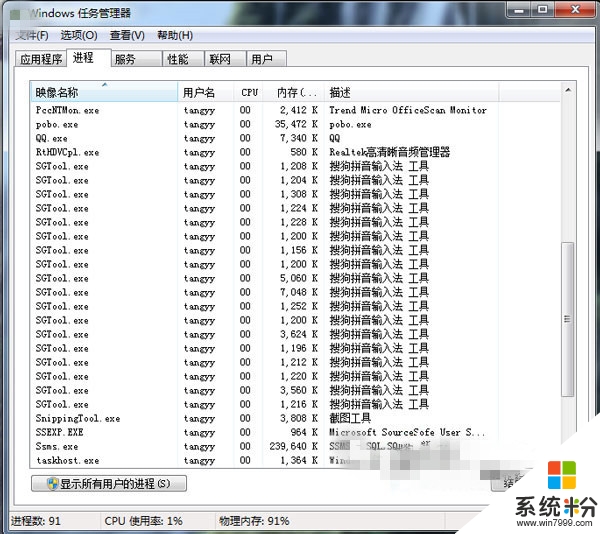
2、找到“SGTOOL.exe”并单击右键,选择“打开文件位置”;
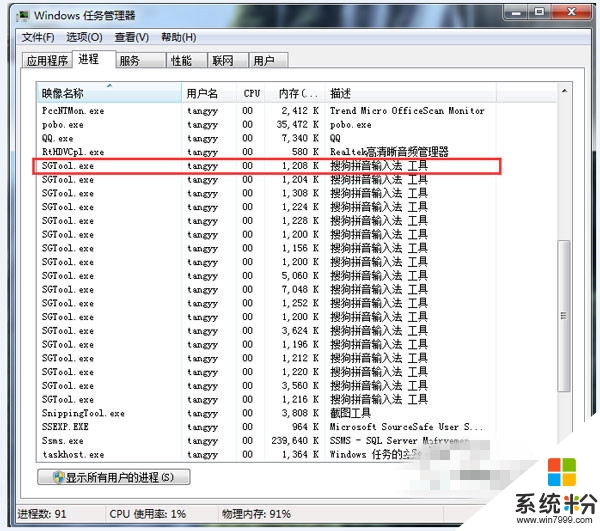
3、在“SGTOOL.exe”文件上单击右键,选择重命名,然后将其名字复制起来;
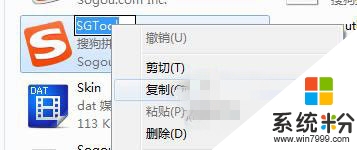
4、然后随便找一个没什么用的程序,将其名字修改为之前复制好的名字;

5、然后将创建好的文件复制到搜狗输入法的安装目录,在弹出的复制文件框中选择“复制和替换”即可(如无法替换,可用任务管理器将需要替换的文件的经常关闭后然后继续);
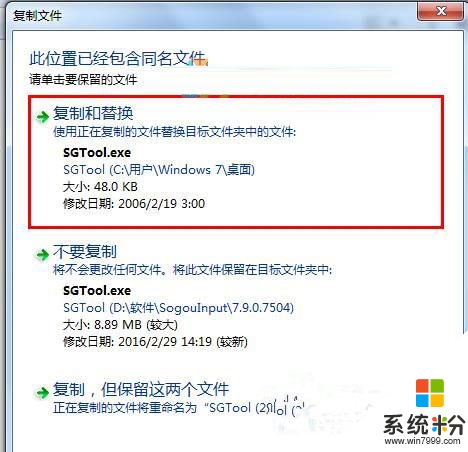
关于Win7系统禁用sgtool.exe进程的具体操作方法就介绍完了,如果有用户遇到以上同样的问题,那么可以根据上面介绍的方法来操作设置即可。
我要分享:
相关教程
- ·win7系统怎么一键关闭几个进程。 win7系统一键关闭几个进程的方法。
- ·Win7系统wuauclt.exe是什么进程?关闭wuauclt.exe进程的解决方法
- ·win7 64系统拒绝访问无法终止进程怎么解决,win7系统进程关不了的解决方法
- ·w7电脑怎么禁用wmiprvse.exe进程|w7系统禁用wmiprvse.exe进程方法
- ·win7系统desktoptip.exe进程怎么删除,win7删除desktoptip.exe进程的方法
- ·win7一键关闭相同进程,win7一键关闭无用进程的方法
- ·win7屏幕密码 Win7设置开机锁屏密码的方法
- ·win7怎么硬盘分区 win7系统下如何对硬盘进行分区划分
- ·win7 文件共享设置 Win7如何局域网共享文件
- ·鼠标左键变右键右键无法使用window7怎么办 鼠标左键变右键解决方法
Win7系统教程推荐
- 1 win7屏幕密码 Win7设置开机锁屏密码的方法
- 2 win7 文件共享设置 Win7如何局域网共享文件
- 3 鼠标左键变右键右键无法使用window7怎么办 鼠标左键变右键解决方法
- 4win7电脑前置耳机没声音怎么设置 win7前面板耳机没声音处理方法
- 5win7如何建立共享文件 Win7如何共享文件到其他设备
- 6win7屏幕录制快捷键 Win7自带的屏幕录制功能怎么使用
- 7w7系统搜索不到蓝牙设备 电脑蓝牙搜索不到其他设备
- 8电脑桌面上没有我的电脑图标怎么办 win7桌面图标不见了怎么恢复
- 9win7怎么调出wifi连接 Win7连接WiFi失败怎么办
- 10w7系统麦克风不能说话 win7麦克风没有声音怎么调整设置
Win7系统热门教程
- 1 win7纯净版32位怎么查看Chrome浏览器缓存
- 2 在win7电脑中修改用户账户类型的办法 怎么在win7电脑中修改用户账户类型
- 3 如何设置win7才能正常连接远程桌面
- 4菜鸟级超详细U大师U盘启动盘装原版Win7系统的方法有哪些? 菜鸟级超详细U大师U盘启动盘如何装原版Win7系统?
- 5centos7 如何禁止root直接登录系统
- 6Win7桌面图标不能删除怎么解决 Win7桌面图标不能删除的解决办法
- 7Win7系统鼠标属性打不开怎么解决? Win7系统鼠标属性打不开怎么处理?
- 8win7如何修改远程桌面的3389端口号 win7修改远程桌面的3389端口号的方法
- 9win7系统dmp文件打不开的解决方法
- 10w7运行cmd命令提示被管理员停用怎么办
最新Win7教程
- 1 win7屏幕密码 Win7设置开机锁屏密码的方法
- 2 win7怎么硬盘分区 win7系统下如何对硬盘进行分区划分
- 3 win7 文件共享设置 Win7如何局域网共享文件
- 4鼠标左键变右键右键无法使用window7怎么办 鼠标左键变右键解决方法
- 5windows7加密绿色 Windows7如何取消加密文件的绿色图标显示
- 6windows7操作特点 Windows 7的特点有哪些
- 7win7桌面东西都没有了 桌面文件丢失了怎么办
- 8win7电脑前置耳机没声音怎么设置 win7前面板耳机没声音处理方法
- 9多个程序或窗口之间切换 如何在windows7中利用快捷键切换多个程序窗口
- 10win7资源管理器停止工作原因 windows资源管理器停止工作原因分析
